Ja vēlaties rediģēt programmā CapCut kā profesionālis, atslēgas kadri ir viena lieta, kas jums jāzina. Tie ir katras animācijas būtiska sastāvdaļa. Tie parāda konkrētas videoklipa funkcijas sākuma un beigu punktu un nodrošina vienmērīgu pāreju.

Šajā rakstā ir paskaidrots, kā pievienot atslēgas kadrus programmā CapCut un pacelt savus videoklipus uz nākamo līmeni.
kā es varu savienot hromecast ar wifi
Atslēgkadru pievienošana lietotnē CapCut
Varat izveidot pārsteidzošus videoklipus, pievienojot atslēgkadrus CapCut lietotnē Android un iPhone ierīcēm. Lai gan process sākumā varētu šķist sarežģīts, tam nav vajadzīgas profesionāļu rediģēšanas prasmes.
Varat pievienot atslēgkadrus jebkam: pašam videoklipam, tekstam, uzlīmei, pārejai, audio, pārklājuma video utt. Tā kā CapCut ir tik daudz elementu, kuriem varat pievienot atslēgkadrus, šī sadaļa koncentrēsies tikai uz vienu aspektu, lai palīdzētu jums labāk. saprast šo funkciju.
Lūk, kā pievienot atslēgkadrus uzlīmēm savā CapCut lietotnē.
- Pieskarieties plusa (+) ikonai, lai sāktu jaunu projektu.
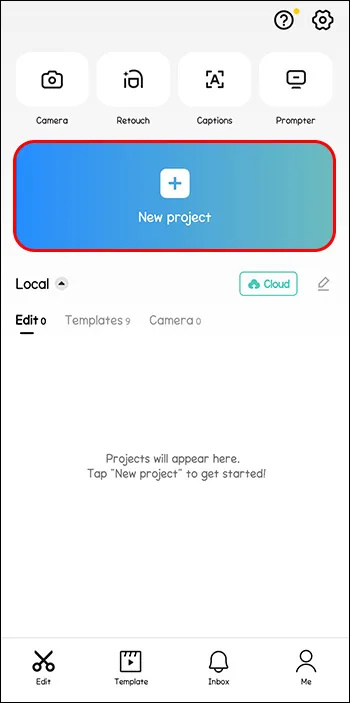
- Izvēlieties videoklipu no savas bibliotēkas vai izmantojiet pieejamos CapCut krājuma videoklipus un pieskarieties “Pievienot”. Lai pievienotu vairākus videoklipus, noklikšķiniet uz tukšā apļa augšējā labajā stūrī un atlasiet vairāk klipu no savas bibliotēkas.
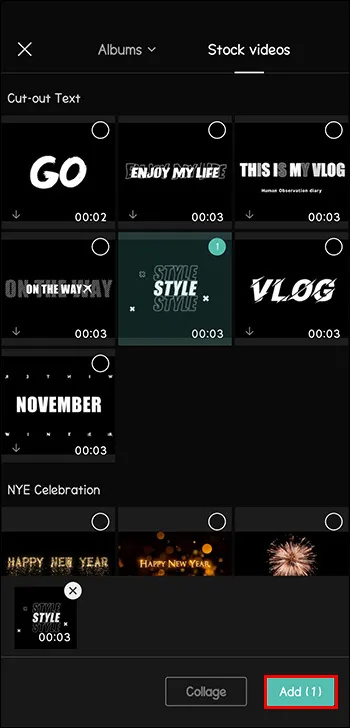
- Apakšā esošajā rīkjoslā izvēlieties “Uzlīmes” un izvēlieties uzlīmi vai vairākas uzlīmes.
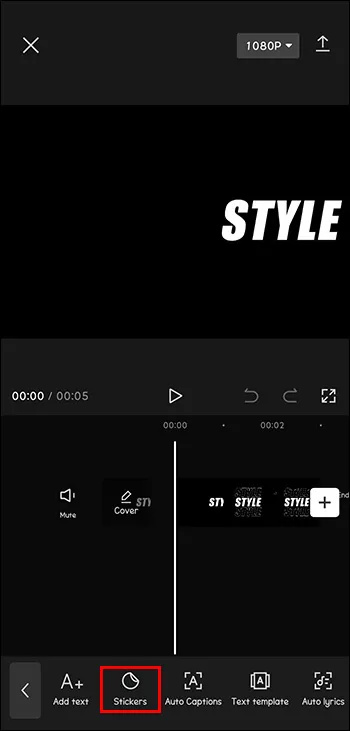
- Pieskarieties baltajai atzīmei. Novietojiet savu uzlīmi vietā, kur vēlaties to parādīt vispirms. Varat pagriezt uzlīmi, pievienot statiskas animācijas vai noteikt tās ilgumu, pagarinot vai saīsinot tās laika skalu.
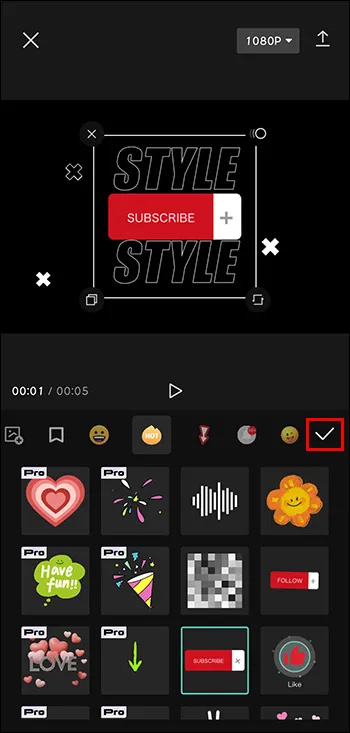
- Pieskarieties diviem maziem dimantiem ar pluszīmi blakus atskaņošanas pogai. Sarkans dimants uz laika skalas apzīmē jūsu pirmo atslēgas kadru.
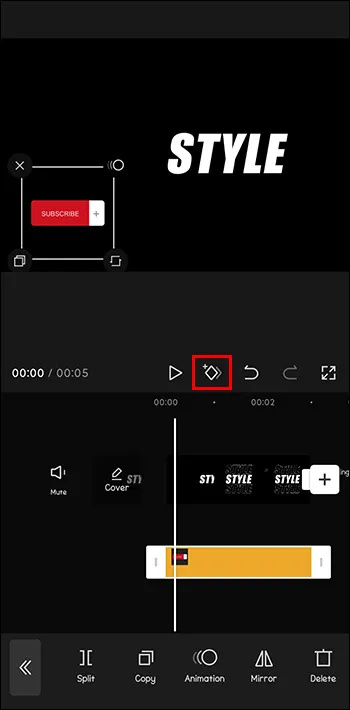
- Pārvietojiet atskaņošanas galviņas joslu uz vietu, kur vēlaties sākt animāciju.
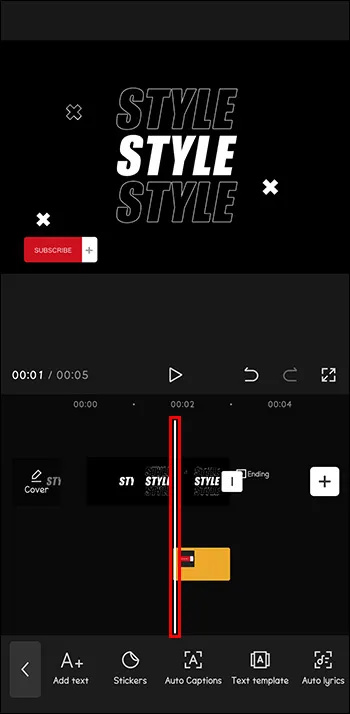
- Pielāgojiet uzlīmes jauno pozīciju un pievienojiet citas funkcijas. Automātiski parādīsies vēl viens sarkans dimants.
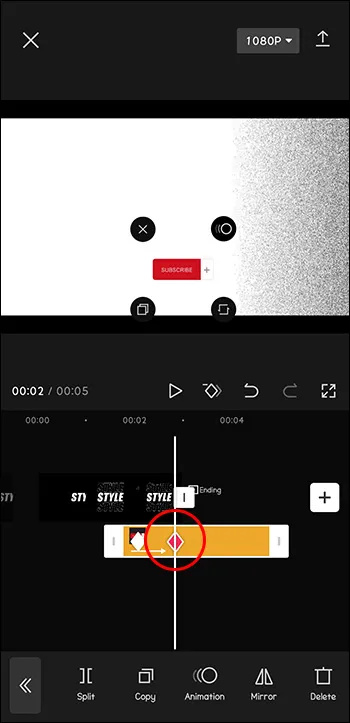
- Pakāpeniski velkot atskaņošanas galviņu līdz videoklipa beigām, pārvietojiet uzlīmi dažādās pozīcijās video displejā.
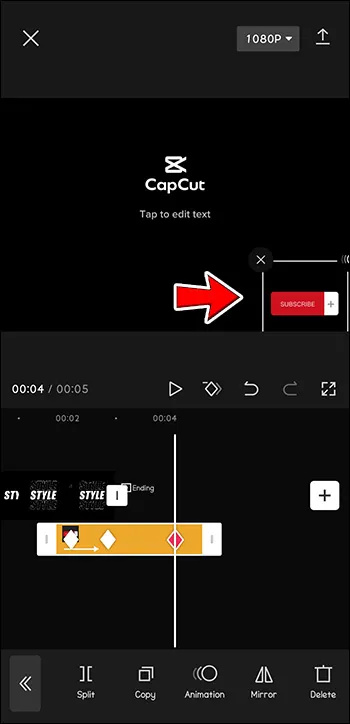
Videoklipa eksportēšana
Kad esat pabeidzis atslēgkadru pievienošanu, ir pienācis laiks eksportēt videoklipu.
- Noklikšķiniet uz bultiņas augšējā labajā stūrī.
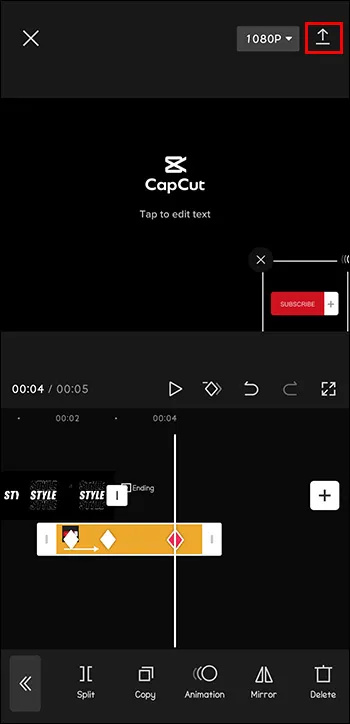
- Augšējā labajā stūrī pieskarieties 'Gatavs'.
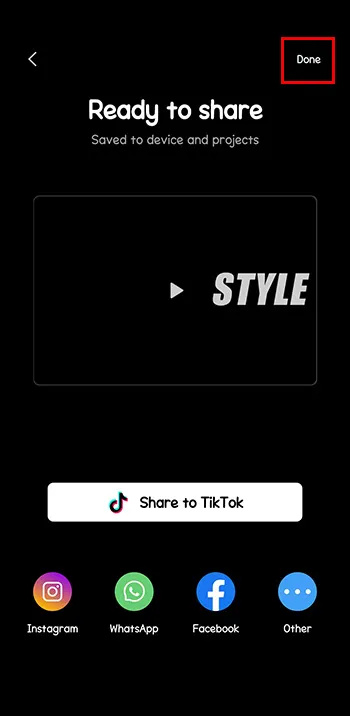
Varat to eksportēt tieši uz saviem sociālo mediju kontiem vai kopīgot to ar draugiem, izmantojot ziņojumapmaiņas lietotnes, piemēram, WhatsApp.
Atslēgkadru noņemšana
Lai noņemtu noteiktu atslēgas kadru, veiciet tālāk norādītās darbības.
- Pārvietojiet atskaņošanas galviņu atpakaļ sarkanā dimanta pozīcijā videoklipa laika skalā.
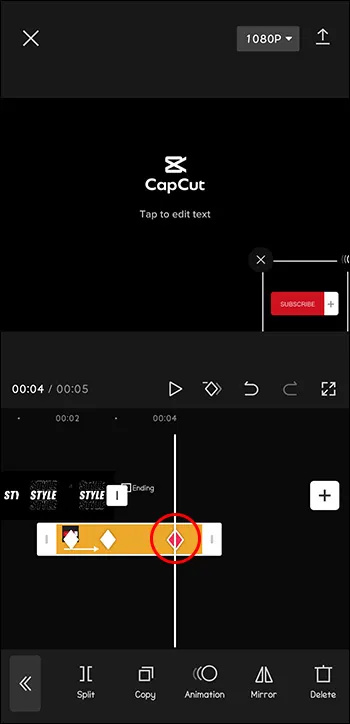
- Vēlreiz noklikšķiniet uz šiem diviem dimantiem blakus atskaņošanas pogai.
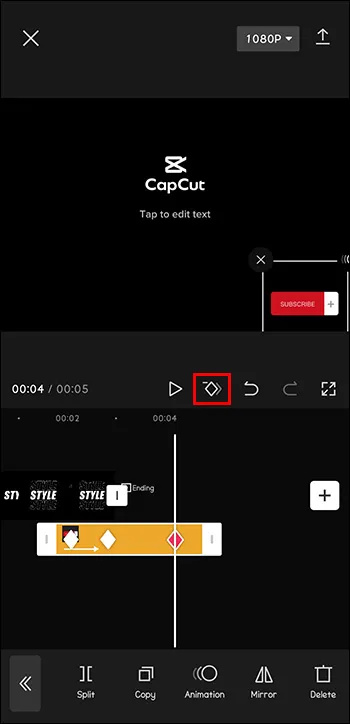
Tam, kas bija plusa zīme, tagad jābūt mazai mīnusa zīmei. Pieskaroties dimantiem, tas atkal tiks pārvērsts par pluszīmi, kas nozīmē, ka atslēgas rāmis ir noņemts.
Pievienojiet atslēgas kadrus programmā CapCut PC
Ja vēlaties strādāt ar datoru, CapCut ļauj pievienot atslēgkadrus saviem videoklipiem, izmantojot Windows lietotni.
Tāpat kā lietotnē, arī CapCut PC versijā ir daudz elementu, kuriem varat pievienot atslēgkadrus. Tādējādi, lai šī funkcija nebūtu tik mulsinoša jaunajam redaktoram, šajā sadaļā galvenā uzmanība tiks pievērsta videoklipa necaurredzamības maiņai, pievienojot atslēgas kadrus. Lietojumprogrammas noklusējuma režīms “Normal” maina tikai video necaurredzamību. Nolaižamajā izvēlnē varat piekļūt citiem sapludināšanas režīmiem, padarot videoklipu gaišāku, tumšāku, maigāku un daudz ko citu.
Lūk, kā pievienot atslēgkadrus CapCut lietotnes datora versijā.
Darba sākšana
- Noklikšķiniet uz 'Jauns projekts'.
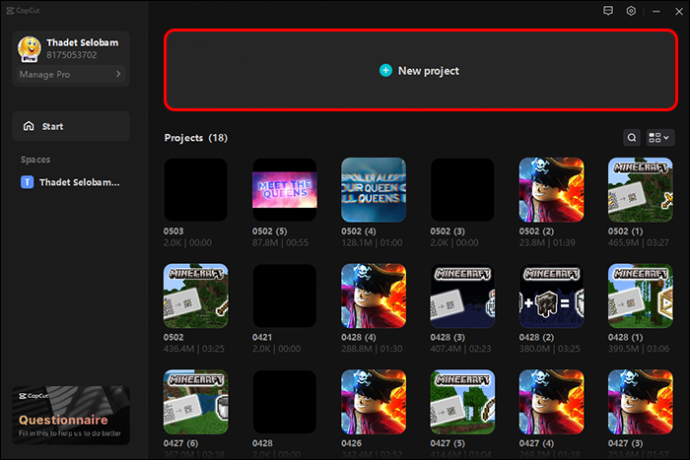
- Ekrāna kreisajā pusē atlasiet “Importēt” vai pievienojiet videoklipus no CapCut bibliotēkas.
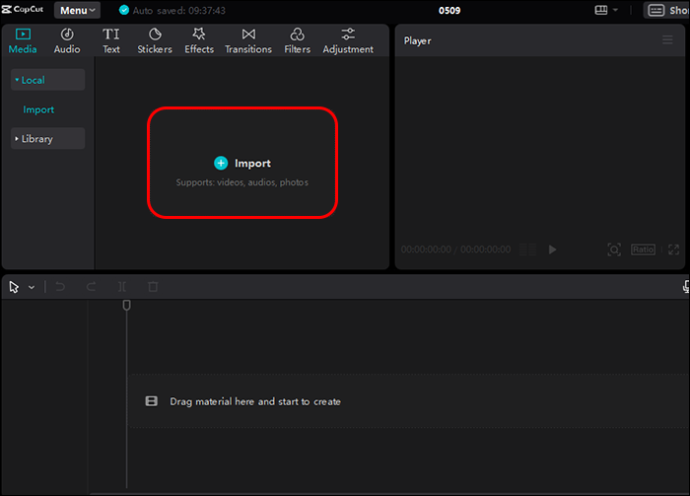
- Nospiediet mazo zilo pluszīmi (+) apakšējā labajā stūrī, lai pievienotu to rediģēšanas vietai, vai velciet to uz laika skalu.
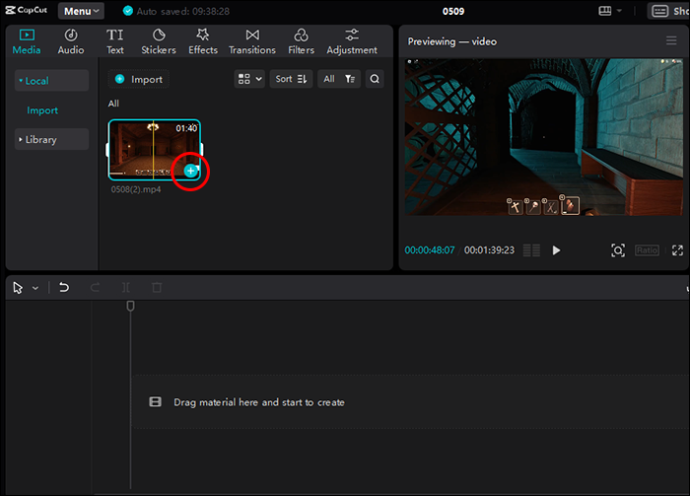
- Noklikšķiniet uz video laika skalas, lai piekļūtu izvēlnei labajā pusē.
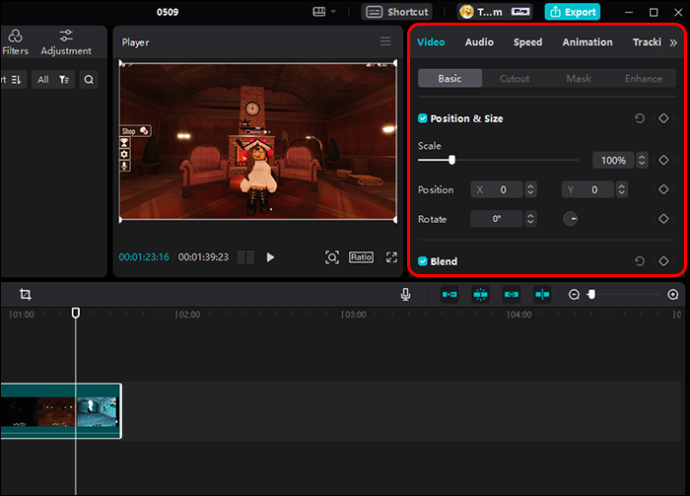
- Dodieties uz cilni “Pamata” un piekļūstiet sadaļai “Sajaukšana”, lai atlasītu režīmu.
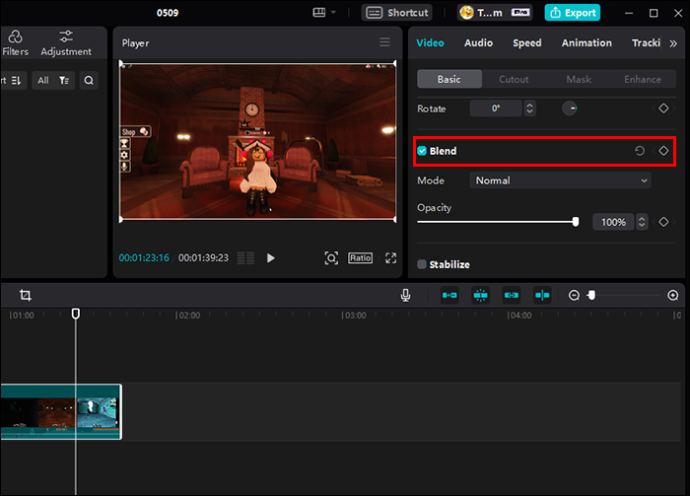
Atslēgkadru izveide
- Pielāgojiet sākuma necaurredzamību un novietojiet atskaņošanas galviņu vietā, kur vēlaties sākt animāciju.
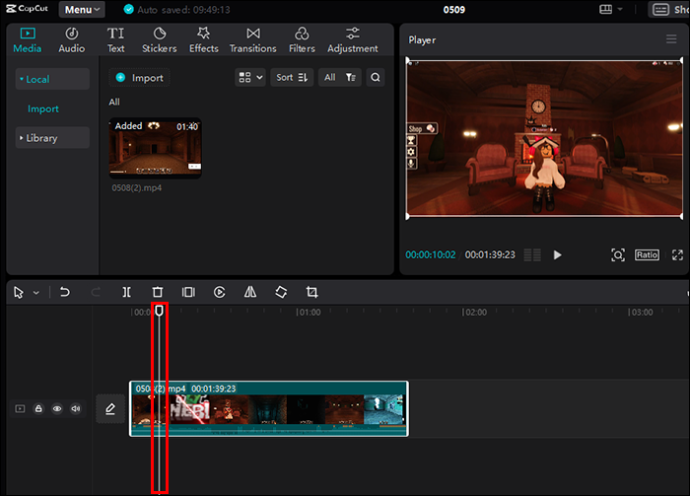
- Pieskarieties simbolam, kas apzīmē dimantu. Tas kļūs zils un iezīmēs jūsu pirmo atslēgas kadru. Balts dimants parādīsies arī jūsu laika skalā, lai norādītu pirmo atslēgas kadru.
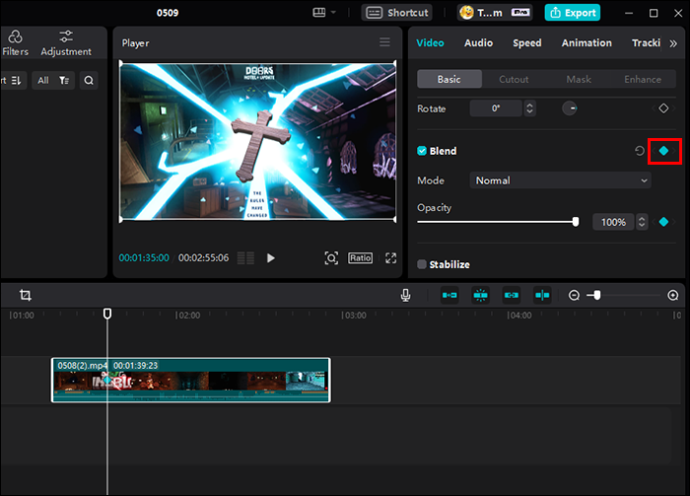
- Novietojiet atskaņošanas galviņu vietā, kur vēlaties sākt tālāk norādīto animāciju.
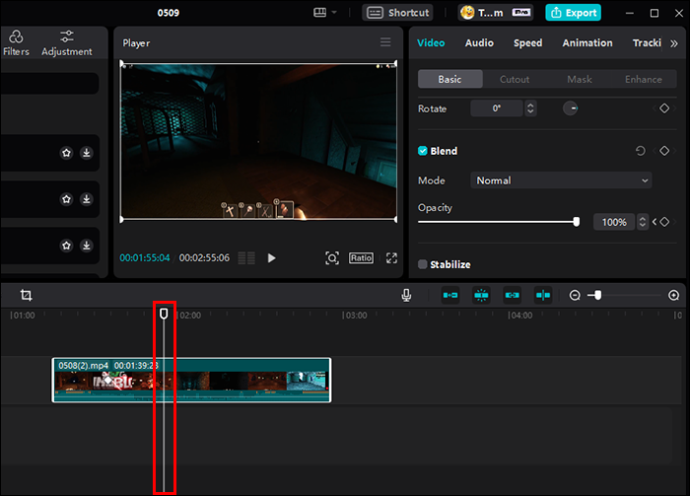
- Pielāgojiet necaurredzamību sānu izvēlnē. Dimants atkal automātiski kļūs zils.
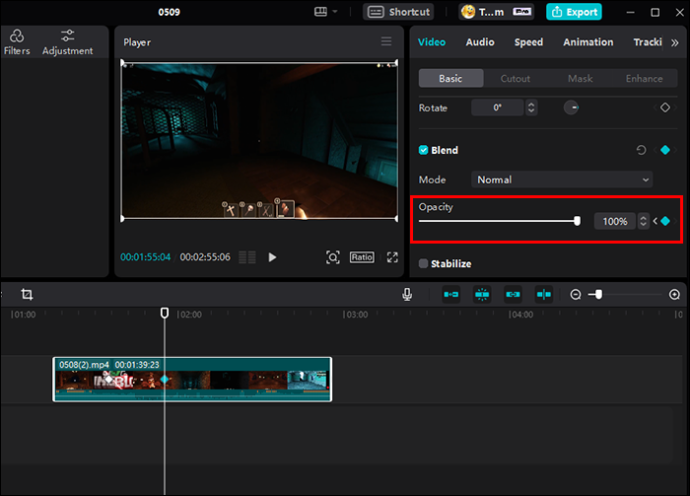
- Mainiet atskaņošanas galviņas pozīciju un pielāgojiet necaurredzamību, lai tā atbilstu jūsu vēlmēm, līdz sasniedzat videoklipa beigas.
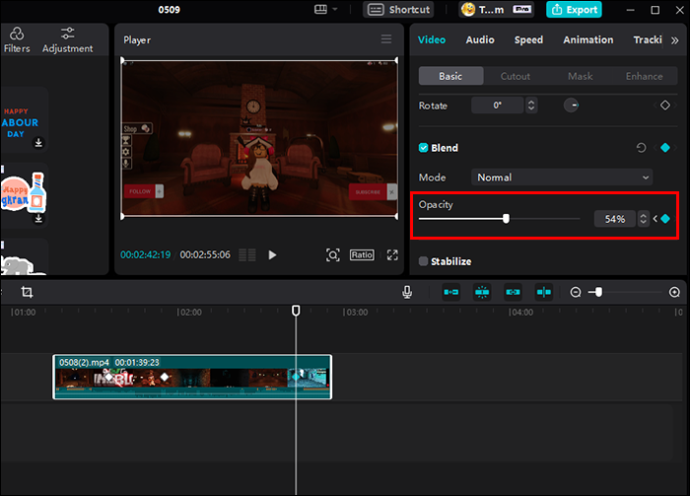
Videoklipa eksportēšana
- Pieskarieties pogai “Eksportēt”, kad esat sasniedzis sava jaunā videoklipa vēlamo izskatu.
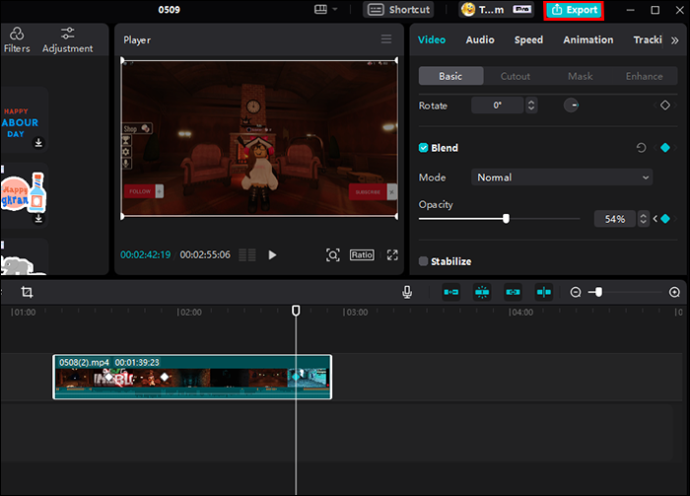
- Pirms jauno labojumu saglabāšanas vietējos failos varat pielāgot video izšķirtspēju, bitu pārraides ātrumu, kodeku, formātu un kadru ātrumu.
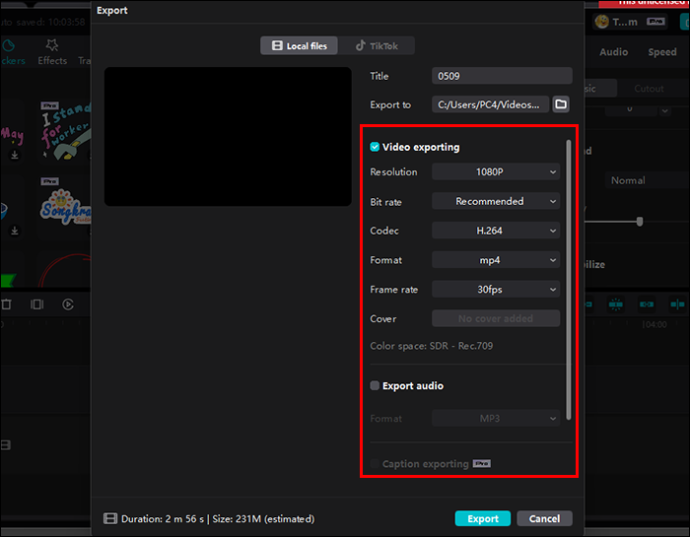
- Vēlreiz noklikšķiniet uz “Eksportēt”, lai apstiprinātu darbību.
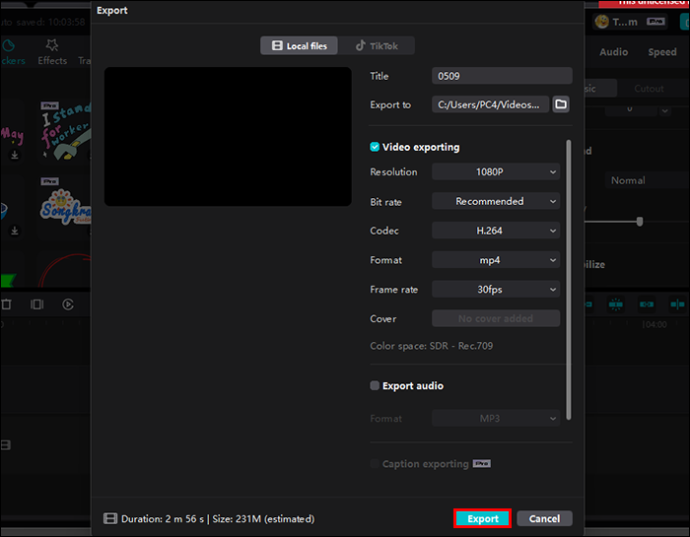
Tie, kuri nevar sagaidīt, kad varēs kopīgot jaunus videoklipus savos TikTok kontos, to var izdarīt nekavējoties, uznirstošā loga augšdaļā pārslēdzoties uz cilni TikTok un pēc tam noklikšķinot uz Eksportēt.
Atslēgkadru noņemšana
Atslēgkadru noņemšana notiek tāpat kā lietotnē CapCut. Jums vienkārši jānovieto atskaņošanas galviņa pie konkrētā dimanta laika skalā un sānu izvēlnē noklikšķiniet uz zilā dimanta. Lai sāktu no jauna un noņemtu visus atslēgkadrus uzreiz, varat noklikšķināt uz apļveida bultiņas blakus izmantotajai funkcijai.
kā atrast ppl par snapchat
Papildu bieži uzdotie jautājumi
Vai varat pievienot atslēgas kadrus CapCut tiešsaistes redaktorā?
Diemžēl šķiet, ka CapCut tiešsaistes redaktors šobrīd neļauj pievienot atslēgkadrus.
Vai vienam videoklipam varat pievienot vairākus atslēgas kadrus?
Programmā CapCut varat pievienot tik daudz atslēgkadru, cik vēlaties. Varat vienlaikus pievienot atslēgkadrus galvenajam videoklipam, uzlīmi virs video, audio utt. Tomēr nevar vienlaikus pievienot atslēgkadrus visām laika skalām. Jums būs jārediģē katra laika skala un atsevišķi jāpievieno atslēgas kadri.
Vai CapCut operētājsistēmai Windows ir bezmaksas?
CapCut for Windows ir pieejams gan bezmaksas, gan maksas versijās. Bezmaksas versijā ir pieejama atslēgkadra animācija un daudzas citas CapCut funkcijas, kas var padarīt jūsu videoklipus cienīgus kopīgošanai. Turpretim papildu funkcijām, piemēram, ūdenszīmju noņemšanai, ir nepieciešama jaunināšana uz pro versiju.
Profesionāli video ar minimālu piepūli
Pateicoties lietotājam draudzīgajam, ērti lietojamajam interfeisam un daudzām lieliskām funkcijām, CapCut var kļūt par jūsu iecienītāko video redaktoru, lai izveidotu satriecošus un profesionāla izskata videoklipus, ko ātri kopīgot tiešsaistē.
kā pārsūtīt aol uz gmail
Vai jau esat mēģinājis pievienot atslēgas kadrus saviem videoklipiem programmā CapCut? Paziņojiet mums par savu pieredzi komentāru sadaļā zemāk.









